Hur man streamar Origin-spel över Steam

Hur man streamar Origin-spel som Sims 4 eller SimCity via Steam.
Om du är en PC-spelare har du förmodligen Steam installerat eftersom det är den mest populära butiken för PC-spel. Om du regelbundet spelar spel på din dator, kanske du vill konfigurera Steam att starta automatiskt när din dator startar. Det här alternativet kommer inte att vara för alla, eftersom inte alla vill att Steam ska öppnas automatiskt och det saktar ner dina uppstartstider lite.
Om du vill konfigurera Steam för att starta när Windows startar, kan du aktivera detta i Steam-inställningarna. För att öppna inställningarna, klicka på "Steam" i det övre vänstra hörnet av huvudfönstret i Steam, klicka sedan på "Inställningar" i rullgardinsmenyn.
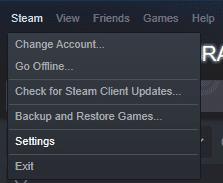
Öppna Steams inställningar genom att klicka på "Steam" i det övre vänstra hörnet av huvudfönstret i Steam, klicka sedan på "Inställningar" i rullgardinsmenyn.
När du är i Steam-inställningsfönstret byter du till fliken "Gränssnitt". Här kan du ställa in Steam att starta automatiskt med Windows genom att markera kryssrutan "Kör Steam när min dator startar", som finns ungefär halvvägs ner på sidan. Klicka på "OK" längst ned till höger i fönstret för att spara ändringen.
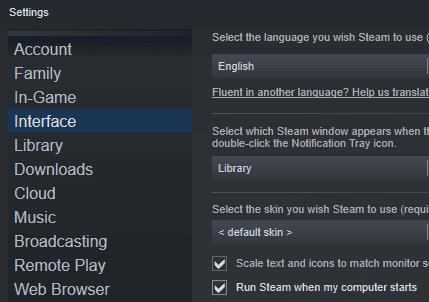
Markera kryssrutan "Kör Steam när min dator startar" för att ställa in steam att starta automatiskt när du startar upp.
Tips: Ibland när Steam är konfigurerat att starta automatiskt med Windows, kämpar det för att korrekt tillämpa uppdateringar till Steam-klienten. Om du ser ett uppdateringsfönster som dyker upp varje gång Steam startar, kan det hända att du har det här problemet. Om uppdateringen misslyckas visas inget felmeddelande så det kan vara svårt att märka att detta händer. För att säkerställa att Steam uppdateras korrekt, stäng Steam och starta sedan om det med administrativa rättigheter. För att göra det, tryck på Windows-tangenten, skriv "Steam" och klicka sedan på "Kör som administratör". Detta kommer att säkerställa att Steam har de behörigheter den behöver för att uppdatera korrekt.
Hur man streamar Origin-spel som Sims 4 eller SimCity via Steam.
En av funktionerna du kanske lägger märke till i Steam kallas "Shader Pre-Caching", dock har funktionen bara en liten beskrivning och kan vara lite
Om du har flera hårddiskar i din speldator är det fullt möjligt att du har konfigurerat mer än en av dem för att kunna användas som en Steam Lär dig hur du flyttar installationsmappen för ett Steam-spel till en annan plats på vår hårddisk. kör med dessa steg.
Om du är en PC-spelare har du förmodligen Steam installerat eftersom det är den mest populära butiken för PC-spel. Om du regelbundet spelar spel på din dator, konfigurerar du Steam för att starta automatiskt i Microsoft Windows med dessa steg.
Steam är en av om inte den mest populära spelplattformen i världen. Det finns tusentals spel tillgängliga på den, och dussintals fler läggs till varje dag.
Om du är en PC-spelare har du nästan säkert Steam installerat på din dator. Steam är den största butiken för PC-spel. När du öppnar Steam, det
När du spelar spel på Steam kanske du ibland vill använda en webbläsare. Kanske vill du kolla en guide eller köpa någon DLC för ditt spel. Du lär dig hur du anpassar Steam efter dina önskemål genom att ändra startsidan för överlagringswebbläsaren i spelet med dessa steg.
Om du letar efter att uppgradera din setup, kolla in denna lista över väsentlig utrustning för spelare för att förbättra din spelupplevelse.
Om du har ont om intern lagringsutrymme på din Sony PlayStation 5 eller PS5, kanske du vill veta PS5 NVMe kraven för lagringsutvidgning
Letar du efter sätt att uppgradera PS5 intern lagring? Det här är den bästa guiden du kan hitta på webben om PS5 lagringsuppgradering.
Steam Deck är en kraftfull handhållen enhet som gör att du kan spela PC-spel på språng. En av de största fördelarna med att använda Steam Deck för att spela
Ta reda på hur du åtgärdar felet "misslyckad anslutning till servern" med felkod 4008 när du försöker spela Warhammer 40,000: Darktide, och lär dig varför detta fel uppstår.
Ta reda på hur du hanterar krascher i Black Myth: Wukong så att du kan njuta av detta spännande action-RPG utan avbrott.
Frequent Steam crashes on PC can have any number of causes. Here are 9 possible fixes that can help get you back to gaming.
Upptäck vår lista över de 8 bästa trådlösa hörlurarna du kan välja beroende på din budget, livsstil och behov.
Får du ett felmeddelande "VAC kunde inte verifiera din spelsession på CS:GO? Vi har 5 sätt att fixa VAC kunde inte verifiera spelsessionsfelet.
Få en bättre spelupplevelse och anslut din VR Oculus Quest 2 till din PC med guider för både trådad och trådlös anslutning.















